Vous pouvez créer des vues en coupe à partir d'une vue en plan lié Autodesk Inventor existante.
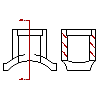
Une vue en coupe complète coupe une pièce le long d'un plan de construction.
Avant de commencer, assurez-vous d'avoir créé au moins la vue de base de la pièce.
- Choisissez l'onglet Dessin
 Créer une vue.
Créer une vue. - Dans la boîte de dialogue Création d'une vue en plan, spécifiez les informations suivantes :
- Type: Ortho
- Cliquez sur l'onglet Coupe.
- Type: Complète
- Etiquette : acceptez la valeur par défaut.
- Etiquette selon motif : acceptez la valeur par défaut.
- Cliquez sur OK.
- Sélectionnez la vue parent.
- Spécifiez l'emplacement de la vue orthogonale et appuyez sur la touche Entrée.
- A l'invite de saisie du type de coupe, [Point] <Point>, appuyez de nouveau sur la touche Entrée.
- Sélectionnez un point sur la vue parent pour indiquer la profondeur du plan qui traverse la pièce. La vue en coupe complète s'affiche.